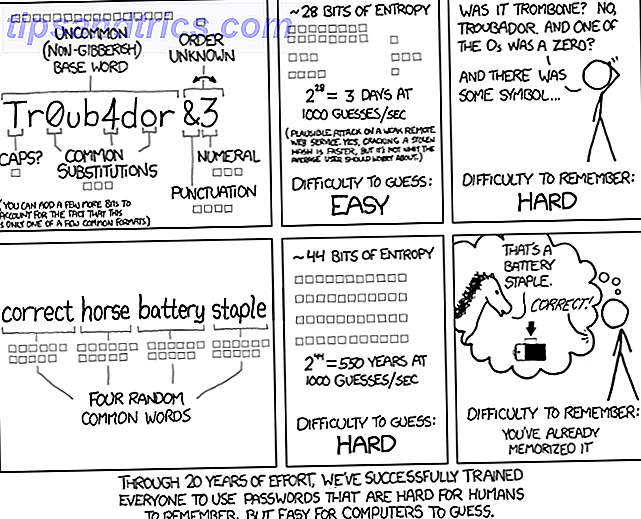Hur många SD-kort använder du med din Raspberry Pi? Ett? Två? Kanske har du inte ens ett SD-kort och lita istället på en microSD med en adapter för att starta din Pi i Raspbian eller vad som helst som du föredrar OS.
Att använda flera SD-kort är bekvämare än att använda bara en, så att du enkelt kan byta mellan olika operativsystem för olika projekt. Till exempel kan du ha ett SD-kort dedikerat till att köra ditt RaspBMC-mediasort Hur man gör din hallon Pi till ett hemmabiosystem Hur man gör din hallon Pi i ett hemmabiosystem Fyra veckor på och jag har spelat med min hallon Pi på olika sätt, från att använda den för att surfa på webben och standarda dagliga datoruppgifter för att leka med de olika konfigurationerna som är ... Läs mer och en för ditt RetroPie spelsystem Retro Gaming på Raspberry Pi: Allt Du behöver veta Retro Gaming på Raspberry Pi: Allt du behöver veta Raspberry Pi har gott om användningsområden, men kanske är det roligaste att spela klassiska videospel. Här är allt du behöver veta om retro spel på din Raspberry Pi. Läs mer . Ett tredje SD-kort kan bara vara det grundläggande Raspbian Optimera kraften i din Raspberry Pi med Raspbian Optimera kraften i din Raspberry Pi med Raspbian Såsom passar en man med för mycket teknik på händerna har jag spelat med min Raspberry Pi nyligen, konfigurera enheten så att den fungerar till sin fulla potential. Det fortsätter att springa som ... Läs mer, optimerad för att hantera andra typer av projekt eller för att lära sig Scratch-utvecklingsspråket.
Oavsett om du har ett SD-kort eller flera, en sak som du behöver i varje scenario är möjligheten att säkerhetskopiera dina kort för att undvika problem som uppstår när din Raspberry Pi inte startar.
Kloning av ditt SD-kort? Här är vad du behöver!
Planerar du att klona ditt SD-kort? Det är vettigt, speciellt om du har upplevt en Raspberry Pi som vägrar att starta på grund av att operativsystemet har blivit korrumperat (något som vanligtvis händer efter att du misslyckats med att stänga av på rätt sätt) 3 Anledningar till varför din Raspberry Pi inte fungerar korrekt 3 Anledningar till att din Raspberry Pi fungerar inte ordentligt Jag har levt med Raspberry Pi i flera månader nu och har funnit den här förvånansvärda lilla datorn för att vara ännu mer fantastisk än förväntat. Trots sin dimensioner är Raspberry Pi lika fruktig ... Läs mer ).
Lyckligtvis är kloning snabb, enkel och använder samma verktyg som du använde för att bilda SD-kortet med din Raspberry Pi OS, Win32DiskImager.

Du behöver också gott om plats på hårddisken. När du skapar en bild av SD-kortet, innehåller bilden det tomma utrymmet såväl som den del av filsystemet som innehåller data. Vi har tidigare berättat hur användningen av ett större SD-kort kommer att förlänga dess livslängd. Hur förlänger livslängden på din Raspberry Pi SD-kort. Så förlänger du din Raspberry Pis SD-kort. SD-kort har ett begränsat liv med gränser för hur ofta data kan skrivas om innan kortet lämnar entropi. För Rapsberry Pi kan detta vara ett allvarligt problem. Läs mer, men kloning betyder att din vilja skapar en bild av kortet som är densamma som dess kapacitet. Så för ett 8GB-kort behöver du 8GB på hårddisken för att spara bilden till.
Du kan dock komma runt detta genom att zippa filen för att spara utrymme. Uppladdning till molnlagring tar också ut spänningen på hårddisken.
Skapa en skivavbild av din Raspberry Pi OS
Som nämnts bör du redan känna till Win32DiskImager-verktyget. För att ladda ner en ny kopia, gå till Sourceforge.

För att skapa en bild av din Raspberry Pi, sätt in media i din kortläsare och starta Win32DiskImager. I fältet Bildfil anger du filvägen och namnet till den plats där du ska spara bilden och ger den ett namn.
Välj ditt SD-kortskrivningsbrev i rutan Enhet och när du är klar klickar du på Läs för att starta processen. När bilden är skapad, skaka ut ditt SD-kort säkert och byt ut det i din Raspberry Pi.
När är den bästa tiden att klona ditt SD-kort?
Precis som med vilken bildbehandling av operativsystem som helst, är den bästa tiden att klona ditt SD-kort när det är konfigurerat exakt hur du vill ha det. Först då blir det perfekt som en säkerhetskopia som du lätt kan återgå till följande katastrof.

Till exempel, snarare än att installera RaspBMC och skapa en klon i mediascentraloperativet direkt, skulle det vara en mycket bättre idé att installera RaspBMC, starta upp det, ladda ner alla uppdateringar och få konfigurationen rätt. Det är först när det här görs om du skapar en bild av SD-kortet.
När operativsystemet vägrar att starta, kan du sedan ombilda kortet med den klonade versionen och få igång igen på några minuter.
Återställ din Raspberry Pi-bild till SD-kort
Om katastrof inträffar på ditt Raspberry Pi-operativsystem, återställs din bildfil genom att sätta in SD-kortet i läsaren och sedan använda Windows-hanteringsverktyget (du kan söka efter det här via Start-skärmen i Windows 8 eller i alla versioner använd den snabbare WIN + R> diskmgmt.msc ) identifiera och högerklicka på enheten, använd Delete för att ta bort alla partitioner på kortet. Detta förhindrar att enheten blir skadad.

När ditt kort är rengjort, ladda Win32DiskImager igen och leta efter bildfilen, välj den. Ange sedan skrivbrevet för enheten och klicka på Skriv för att börja omimaging.
Efter färdigställandet skrivs din klonade Raspberry Pi OS-bild till SD-kortet och är redo att användas!
Raspberry Pi: Håll det sött!
Trots att det är en underbar och mångsidig maskinvara, är Raspberry Pi ibland frustrerande, vanligtvis när en dålig avstängning har skadat filsystemet.
Genom att använda den här kloningsmetoden hjälper du till att hålla detta problem till ett minimum, vilket möjliggör snabb återställning i stället för oändliga upprepningar av den långsamma installationsprocessen.
Har du försökt klona ett SD-kort, eller planerar du? Låt oss veta, speciellt om du har några tips för lagring och indexering av dina Raspberry Pi bilder.